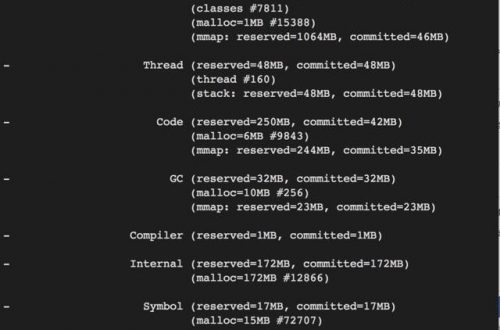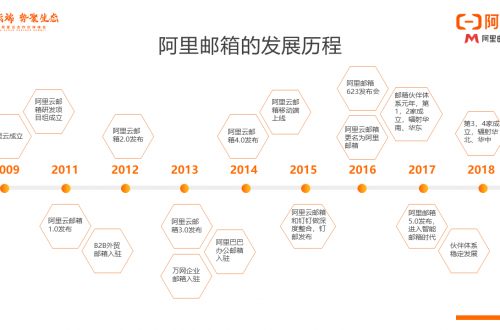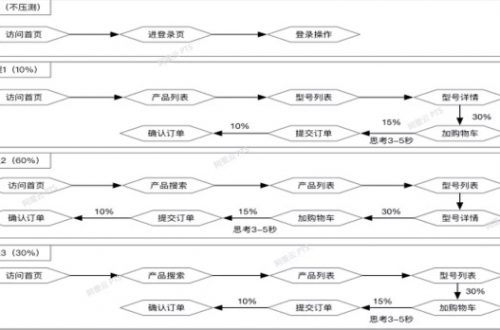方案一
可以通過修改hosts文件的方式,在不修改域名解析的情況下,將域名指向源站,具體方法如下。
1. 編輯hosts文件
注:在瀏覽器訪問域名時,會優先從hosts文件去獲取域名對應的IP地址。如果hosts文件內沒有對應的條目,才會通過本地DNS服務器去獲取域名解析指向的IP地址。
-
在Windows系統中,該文件保存路徑如下所示
C:WindowsSystem32driversetchosts -
在Linux系統中,該文件保存路徑如下所示
/etc/hosts
2. 在hosts文件末尾,添加條目。本文以如下條目為例,1.1.1.1為源站IP地址,www.test.com 為待檢查的域名。
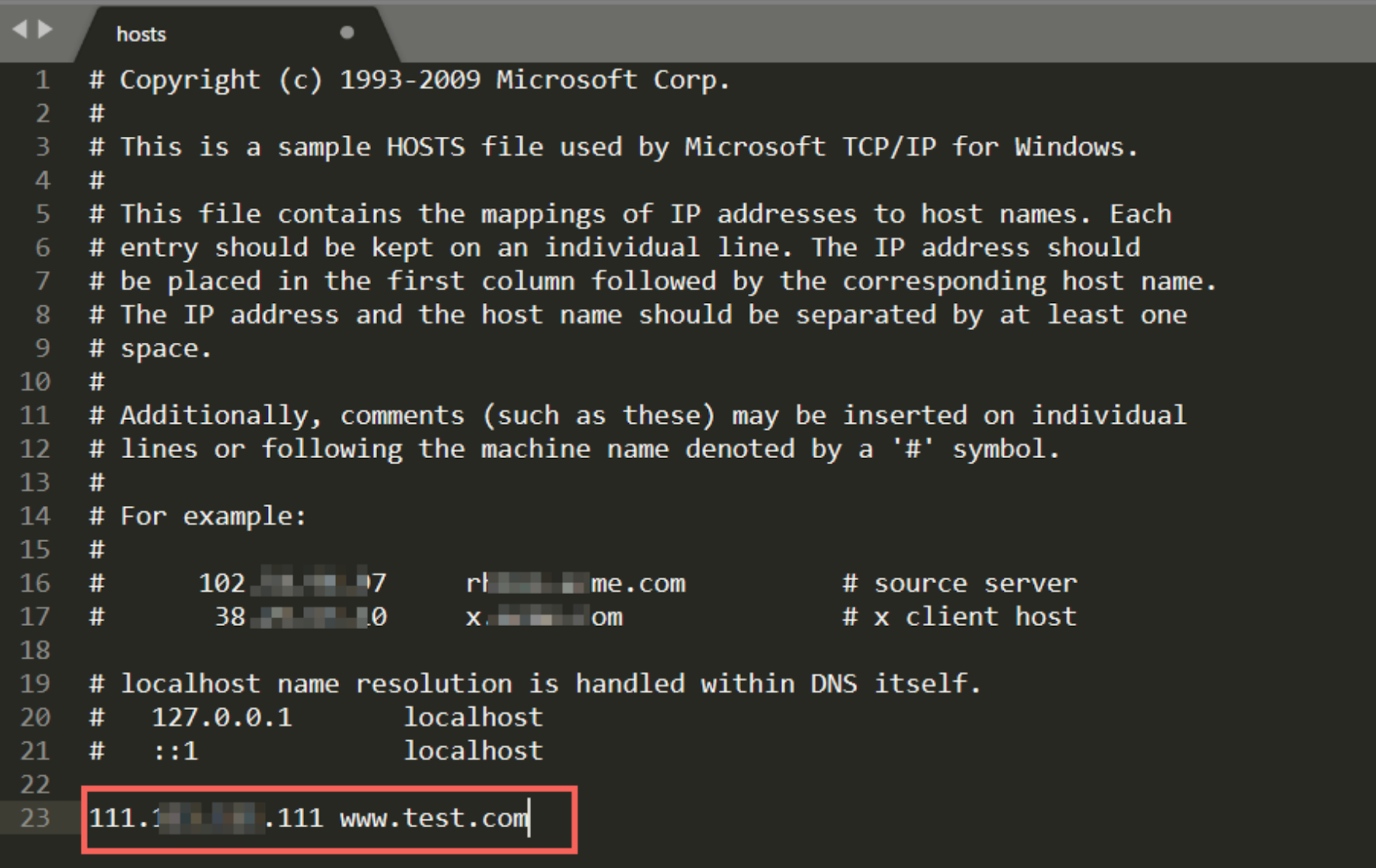
3.使用如下命令測試該域名,確認返回的IP地址為1.1.1.1。
ping www.test.com
4.確認是否生效
清理瀏覽器的緩存,並重新開啟瀏覽器訪問該網站。此時會從1.1.1.1這個IP地址獲取數據,而不使用CDN加速功能。打開瀏覽器開發者模式,切換到Network標籤頁,在General下可以看到實際訪問到的Remote Address就是1.1.1.1。
注:如果瀏覽器提示出錯,說明源站出現問題。
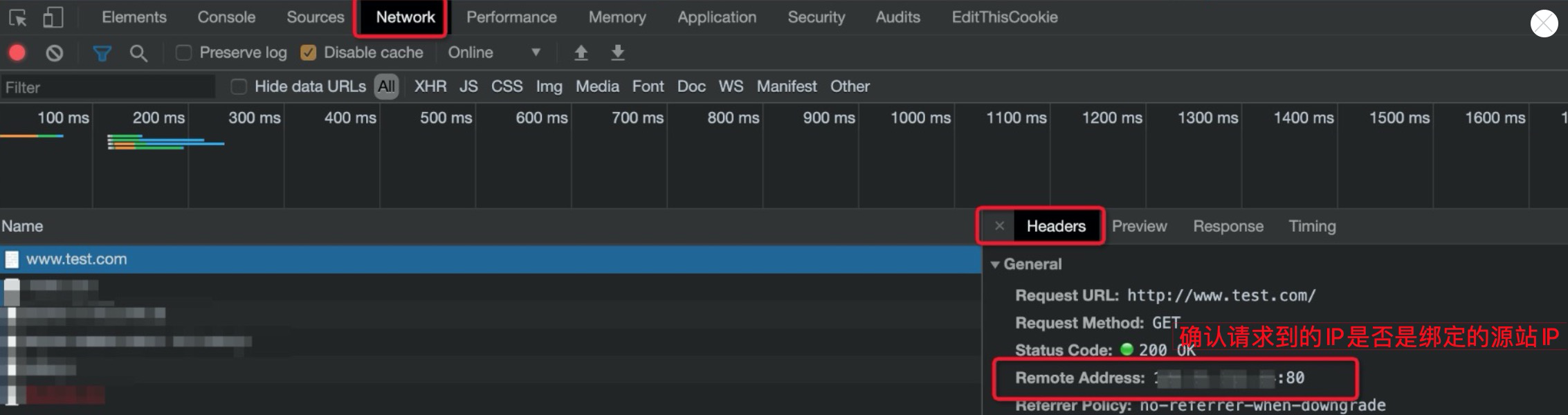
方案二
使用curl工具來發起HTTP/HTTPS請求,通過指定參數來綁定到源站測試。假設1.1.1.1為源站IP地址,www.test.com 為待檢查的域名。
1.如沒有curl工具,請參考相關文檔先安裝curl工具
2.Windows請在運行欄cmd打開命令行窗口運行curl命令,Mac/Linux直接在命令行工具下運行即可。
1. 源站是80端口
curl -voa "http://www.test.com/" -x 1.1.1.1:80
2. 源站是443端口
curl -voa "http://www.test.com/" --resolve www.test.com:443:1.1.1.1
3. 源站是自定義端口
curl -voa "http://www.test.com/" -x 1.1.1.1:自定義端口